Ricerca personalizzata
Products:
Cos’è la ricerca personalizzata?
La ricerca personalizzata consente di modificare i risultati delle diverse sezioni della ricerca live e della pagina di ricerca in base a diverse parole chiave. Potete personalizzare ogni aspetto di ciò che viene mostrato ai vostri clienti, compresi prodotti, categorie, pagine e suggerimenti.
Semplicemente cercando prodotti, categorie, pagine e suggerimenti specifici da includere o escludere dalla pagina di ricerca live in base alla parola chiave scelta, è possibile personalizzare i dati visualizzati dai clienti.
Accedete al backend di Clerk.io e nel menu di sinistra selezionate Ricerca e poi Ricerca personalizzata.
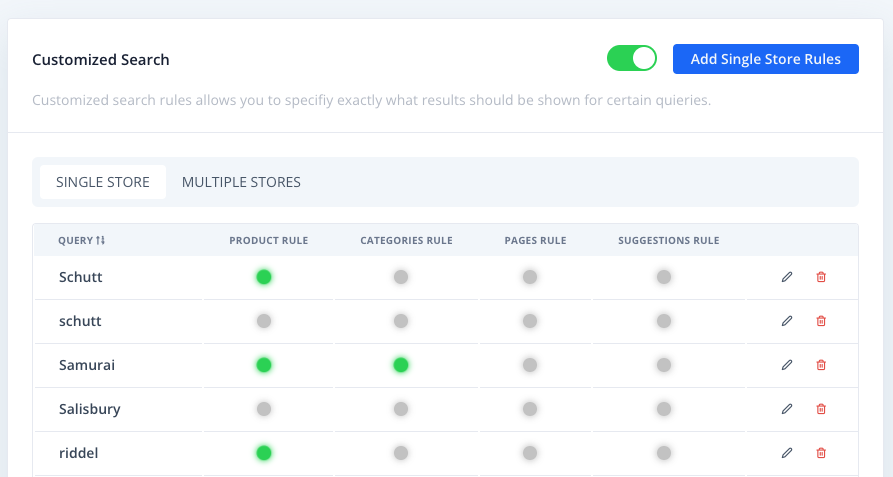
Ambito di ricerca personalizzato
Le regole possono essere aggiunte a un solo negozio o a più negozi contemporaneamente, dandovi la libertà di aggiungere regole all’intero account o ad alcuni negozi specifici.
Nella panoramica della Ricerca personalizzata, scegliere Singolo negozio per creare regole solo per questo negozio, oppure Multipli negozi per aggiungere regole trasversali ai negozi.
Per Multi-Store, è possibile scegliere l’esatto ambito di applicazione in Modifica ambito:
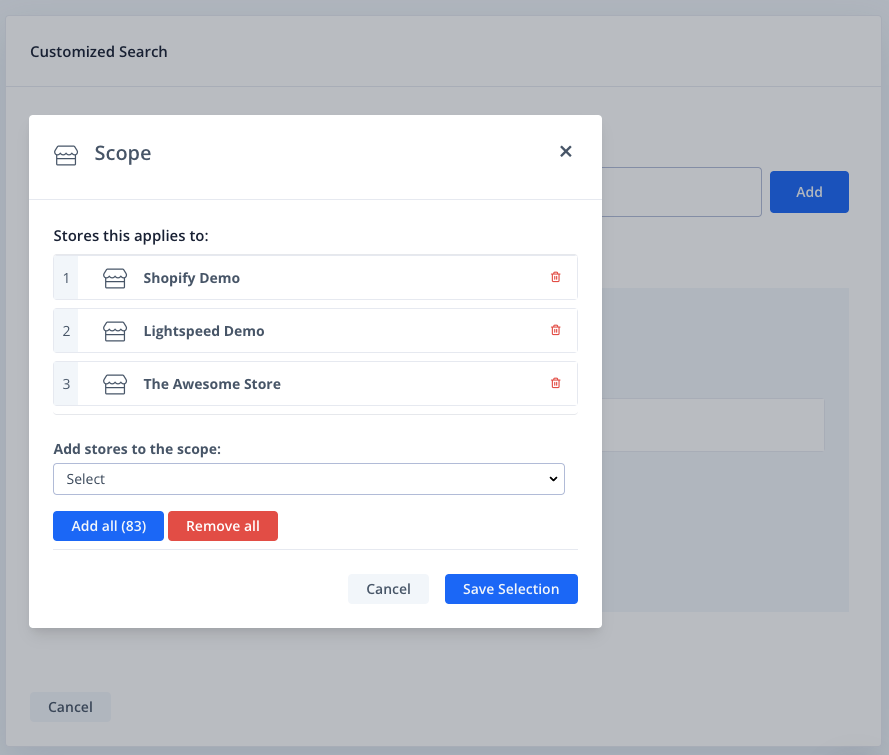
L’ambito può essere modificato anche in seguito nella Campagna stessa:
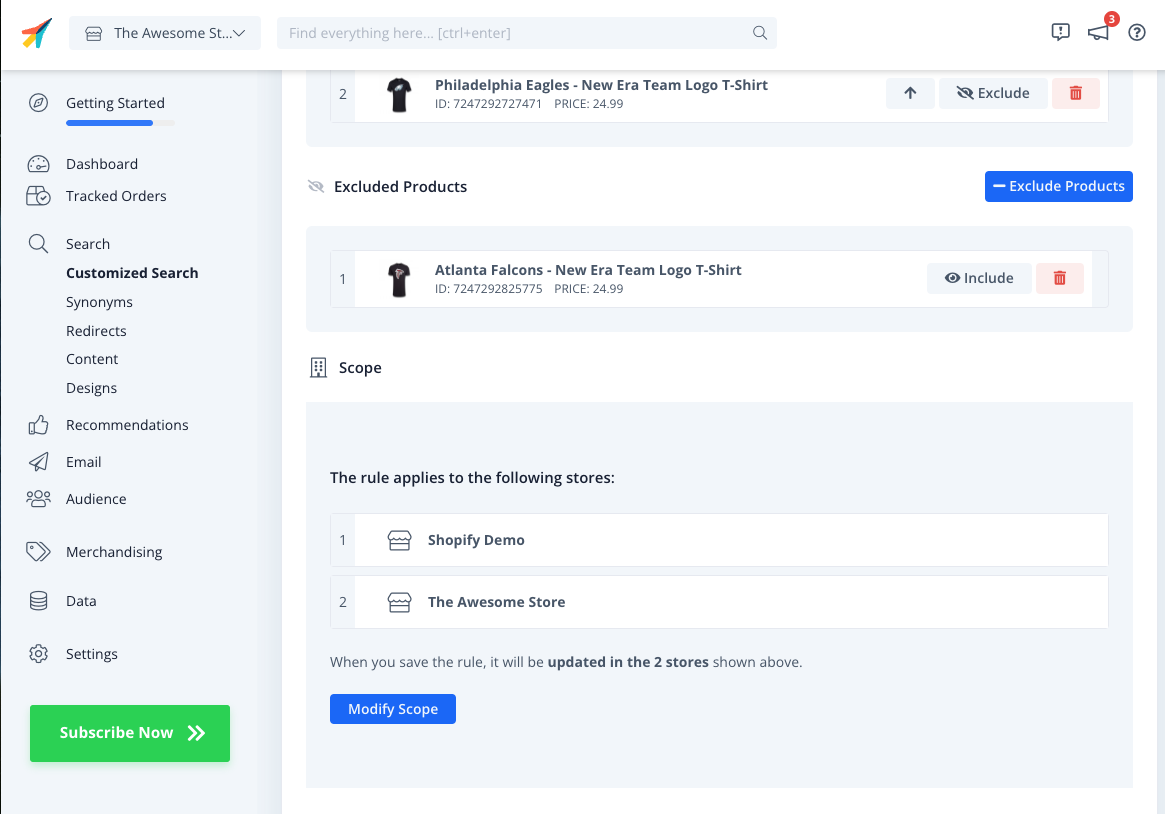
Per prima cosa è necessario creare la ricerca facendo clic su Aggiungi regole .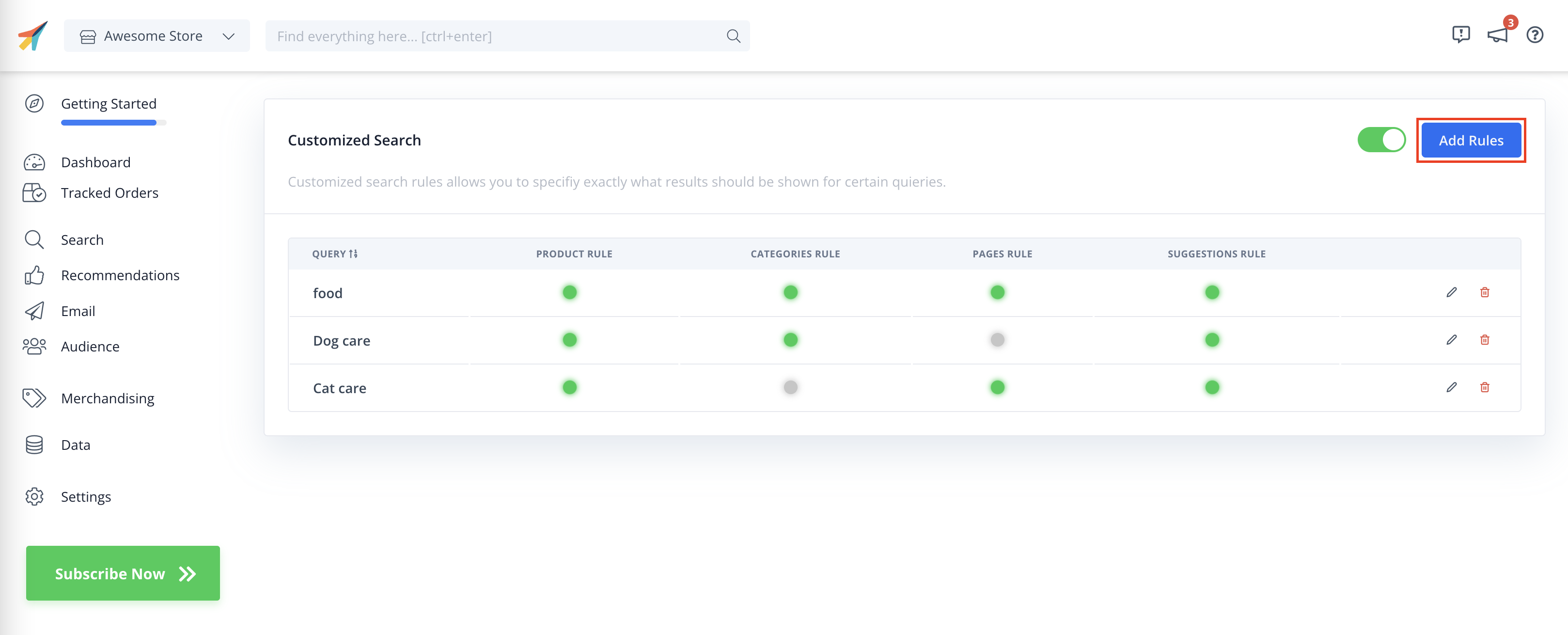
Nella pagina successiva inserire la query e cliccare su Aggiungi.
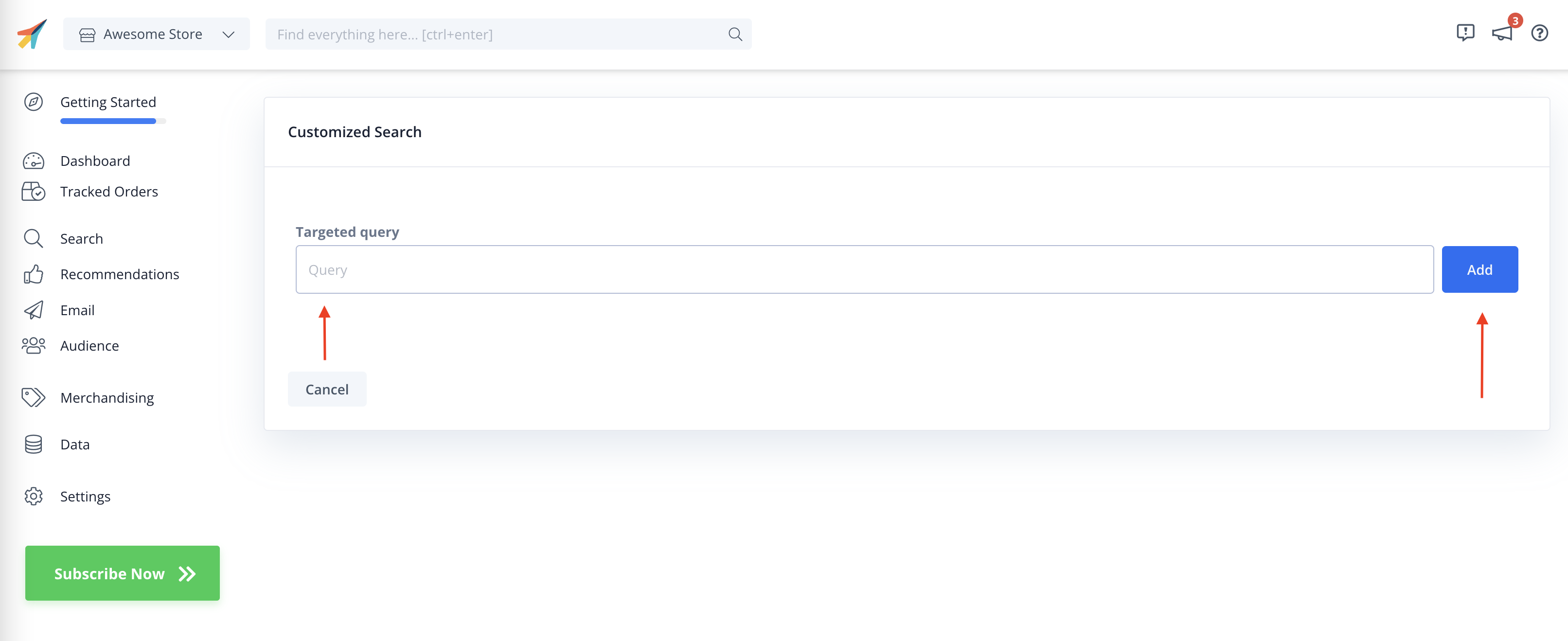
Verranno quindi presentate 4 opzioni, selezionare la sezione che si desidera personalizzare. Una volta fatto questo, è possibile includere/escludere gli elementi da quella sezione facendo clic sui pulsanti I nclude/Exclude.
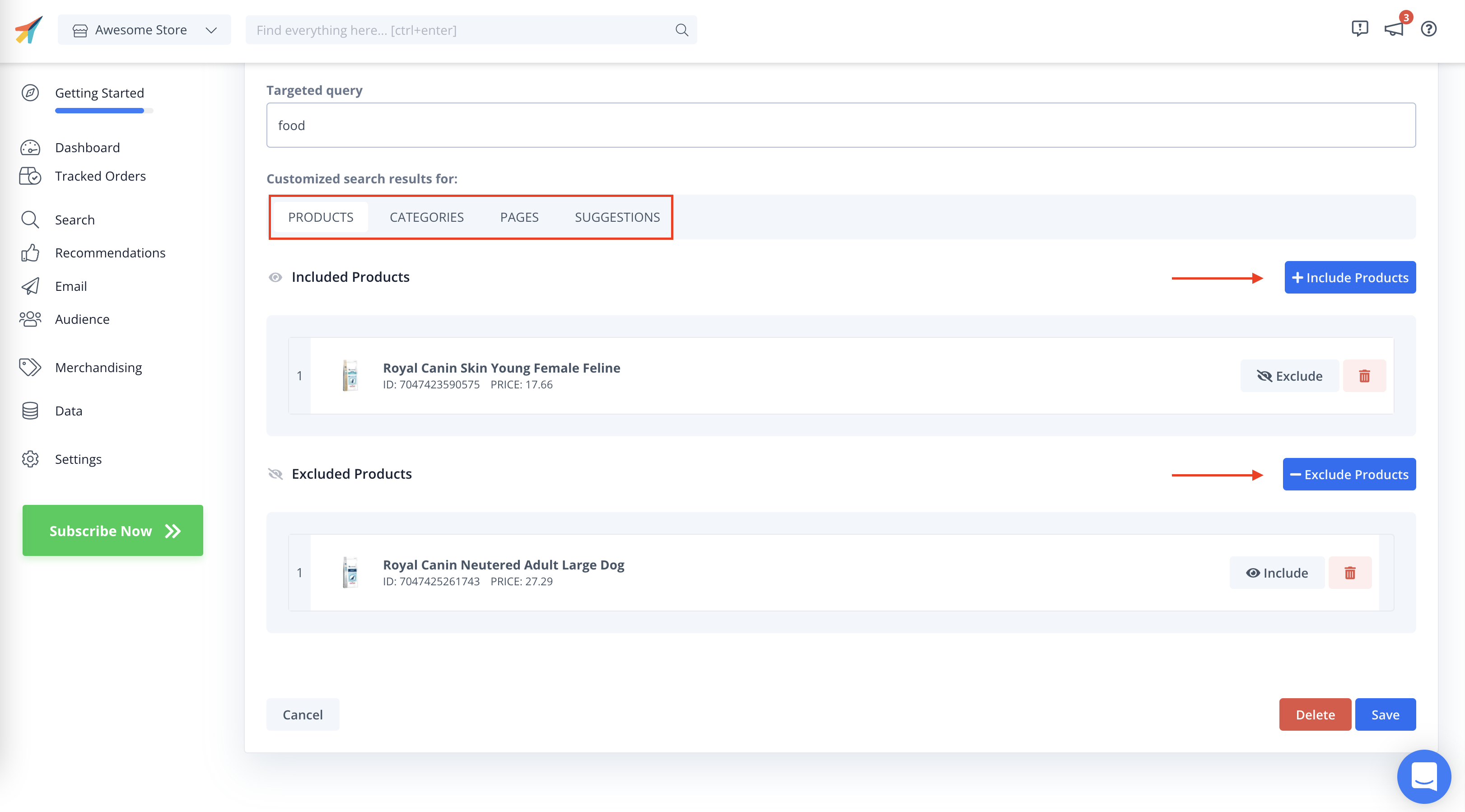
Una volta cliccato su includi o escludi, sarà possibile ricercare i prodotti, le categorie, le pagine e i suggerimenti desiderati. Cliccando sugli articoli desiderati, questi verranno aggiunti all’elenco.
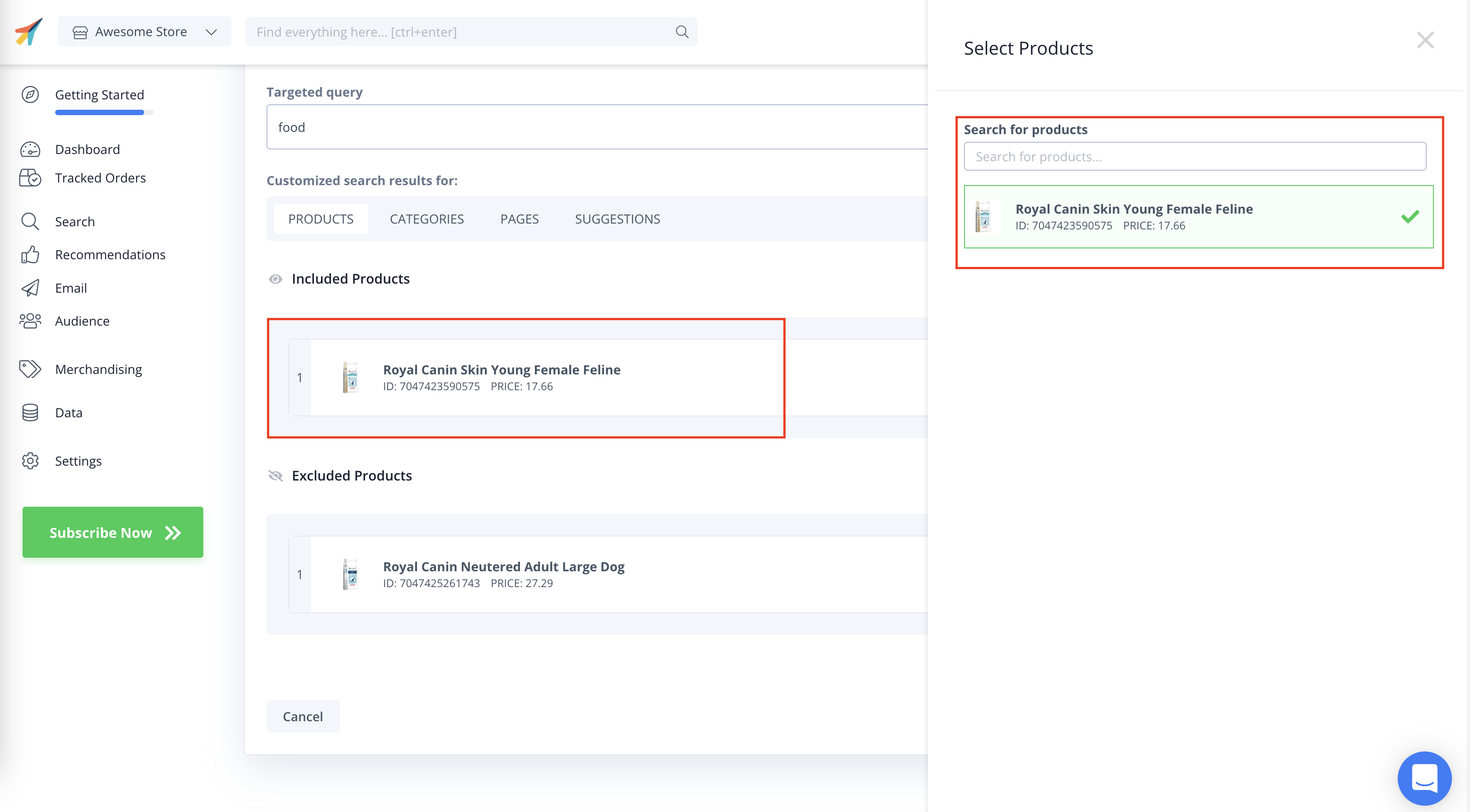
Dall’elenco di elementi inclusi, è possibile riordinare facilmente, spostare nell’elenco esclusi o eliminare completamente l’elemento dall’elenco.
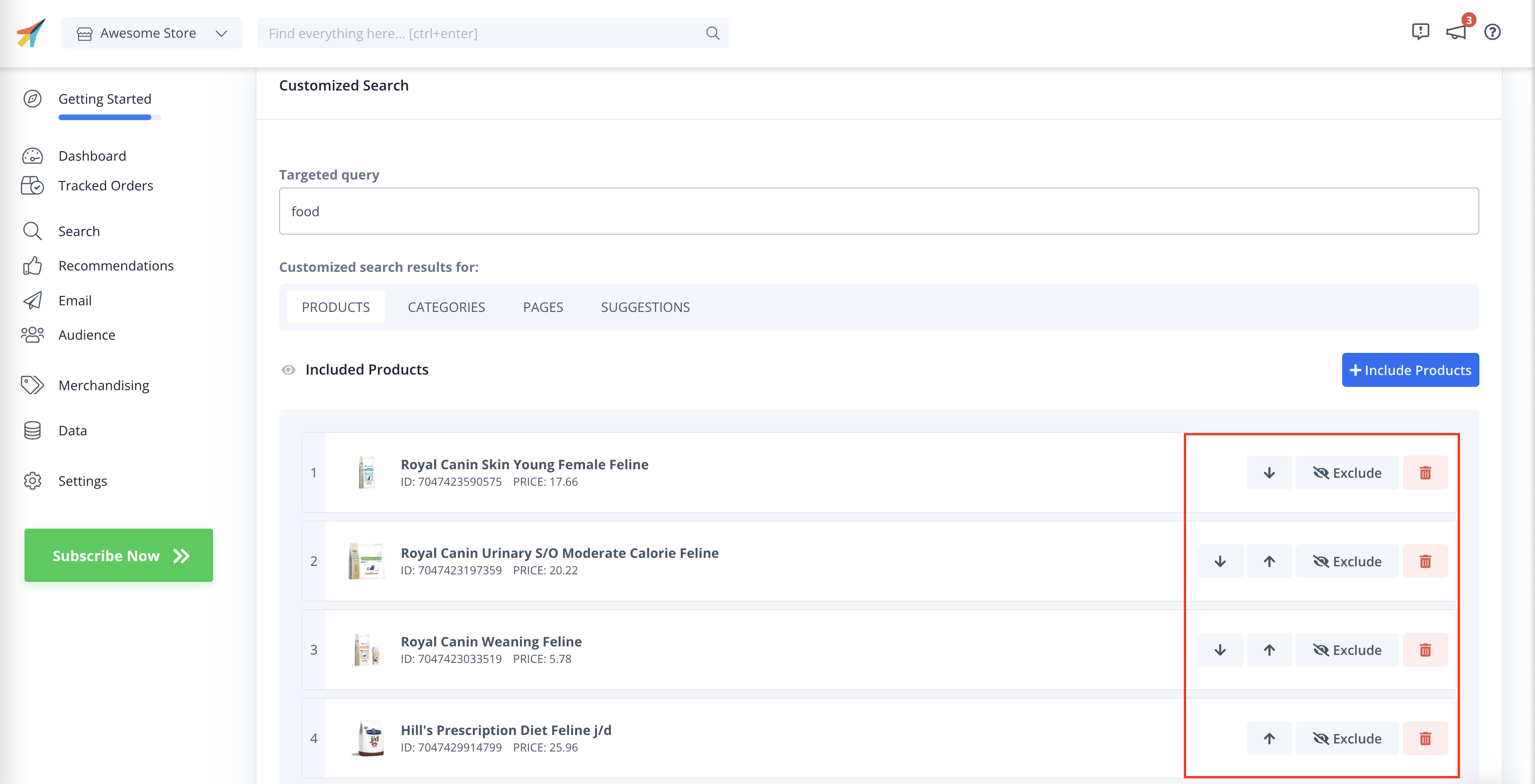
Dall’elenco degli articoli esclusi è possibile spostare facilmente l’articolo nell’elenco inclusi e eliminare completamente il prodotto dall’elenco.
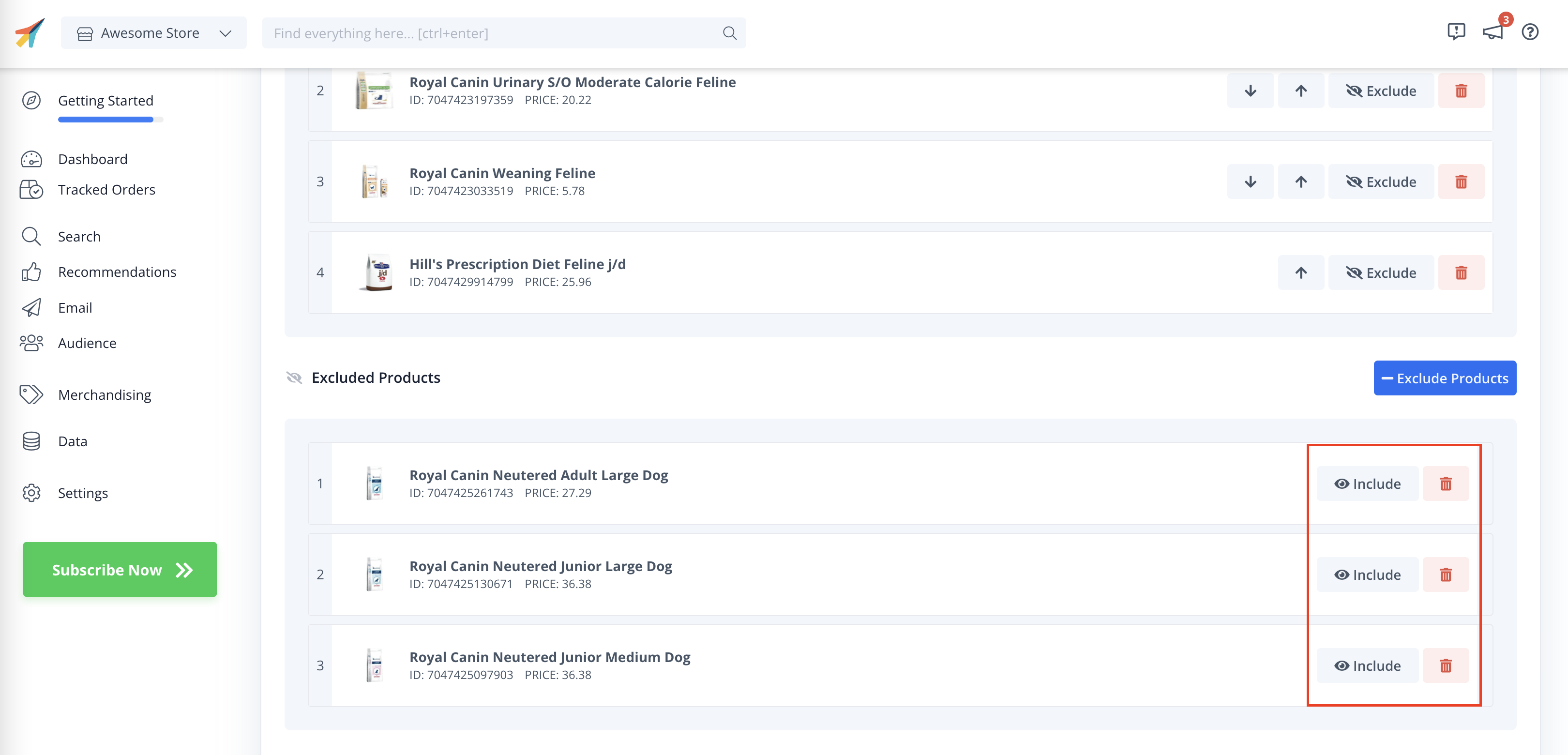
Una volta terminata la personalizzazione della ricerca e pronti ad attivare le modifiche apportate, è sufficiente fare clic su Salva e le modifiche si rifletteranno immediatamente sul sito.
È possibile vedere tutte le ricerche personalizzate create nella Cashboard delle ricerche personalizzate, dove si ha una panoramica delle query impostate e delle regole attivate per la query in questione.
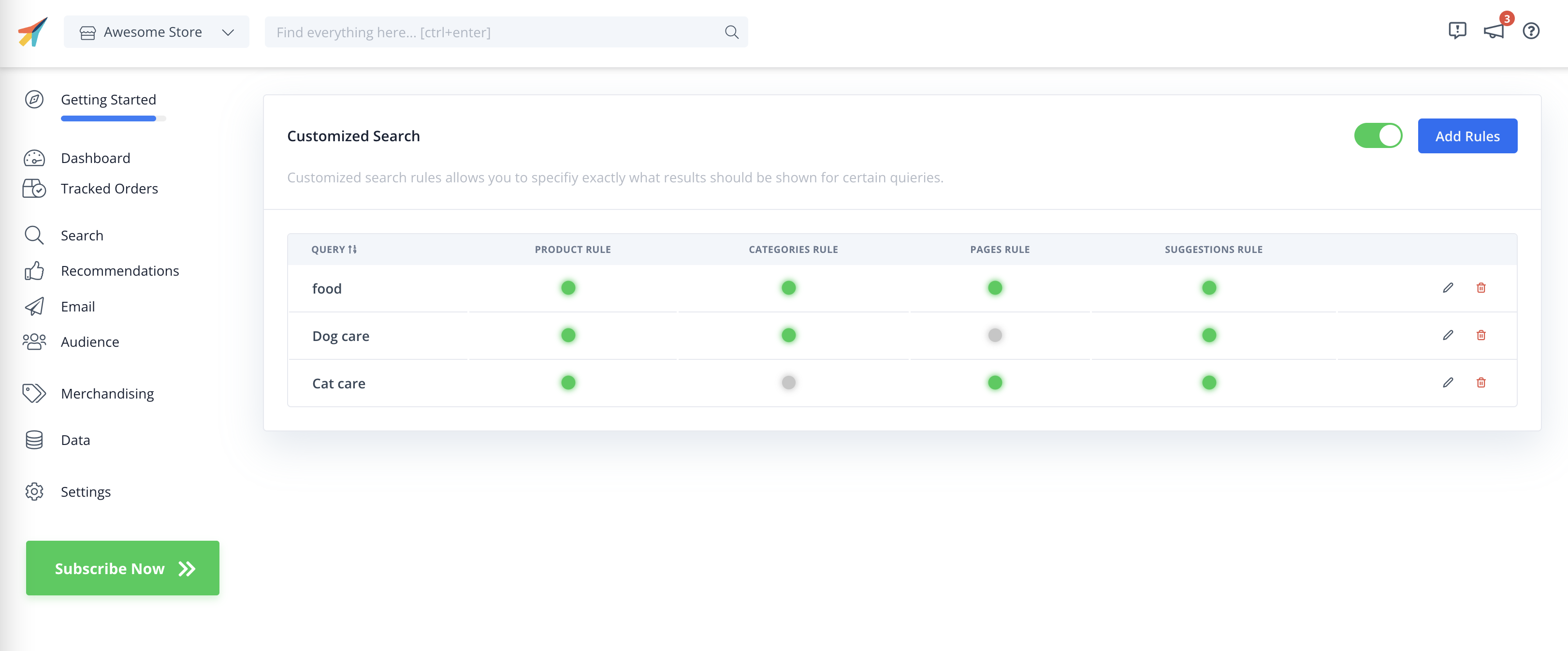
Avviso:
- **Le campagne di merchandising aggiunte avranno la priorità se si scontrano con una ricerca personalizzata impostata.
- **Non c’è limite alla quantità di prodotti, categorie, pagine e suggerimenti che si possono includere/escludere. Tuttavia, si tenga presente che è possibile mostrare solo la quantità di articoli per cui è stato impostato il limite su quel set di dati **.
Esempio: La ricerca live mostra 8 prodotti e 4 categorie. Se avete selezionato più di 8 prodotti o 4 categorie, la ricerca live visualizzerà solo i primi 8 prodotti e le prime 4 categorie selezionati.